谷歌浏览器怎么阻止cookie
谷歌浏览器如何阻止cookie?近期有使用谷歌浏览器的用户想要阻止谷歌浏览器获取网页的cookie但是却不知道该如何操作。谷歌浏览器来运行过程中会自动获取网页的cookie,这样有利于提升用户的访问效率。部分用户不喜欢这个设置,就想要将cookie功能关闭,那么可以参考下面小编整理的几个步骤教你快速禁止谷歌浏览器获取网页cookie来操作,下面一起来了解了解吧。

几个步骤教你快速禁止谷歌浏览器获取网页cookie
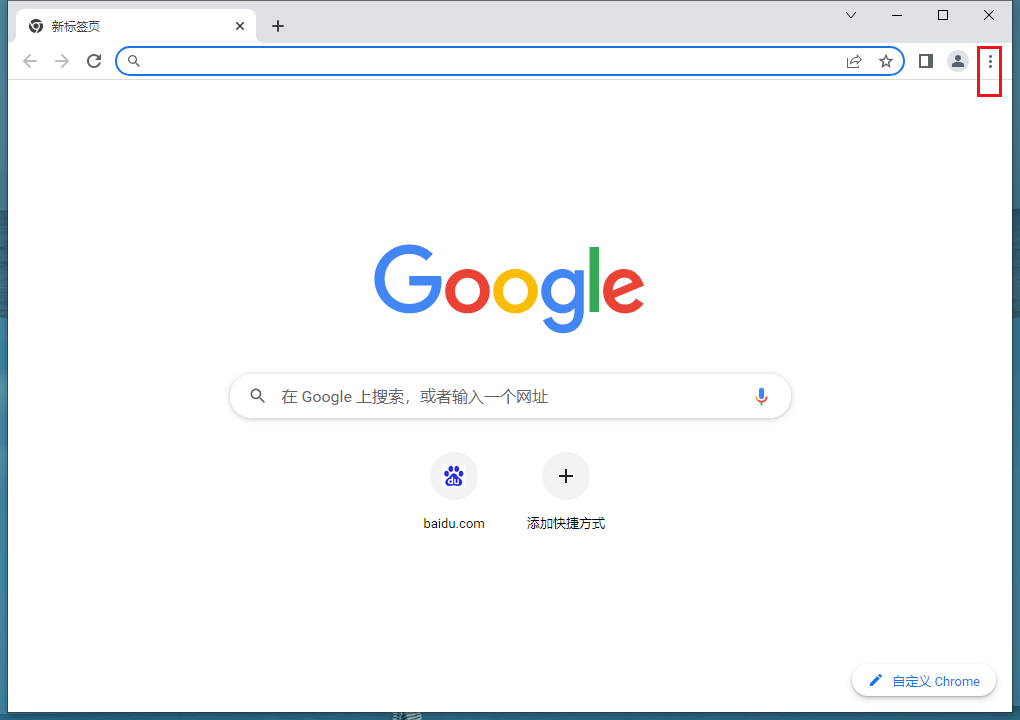
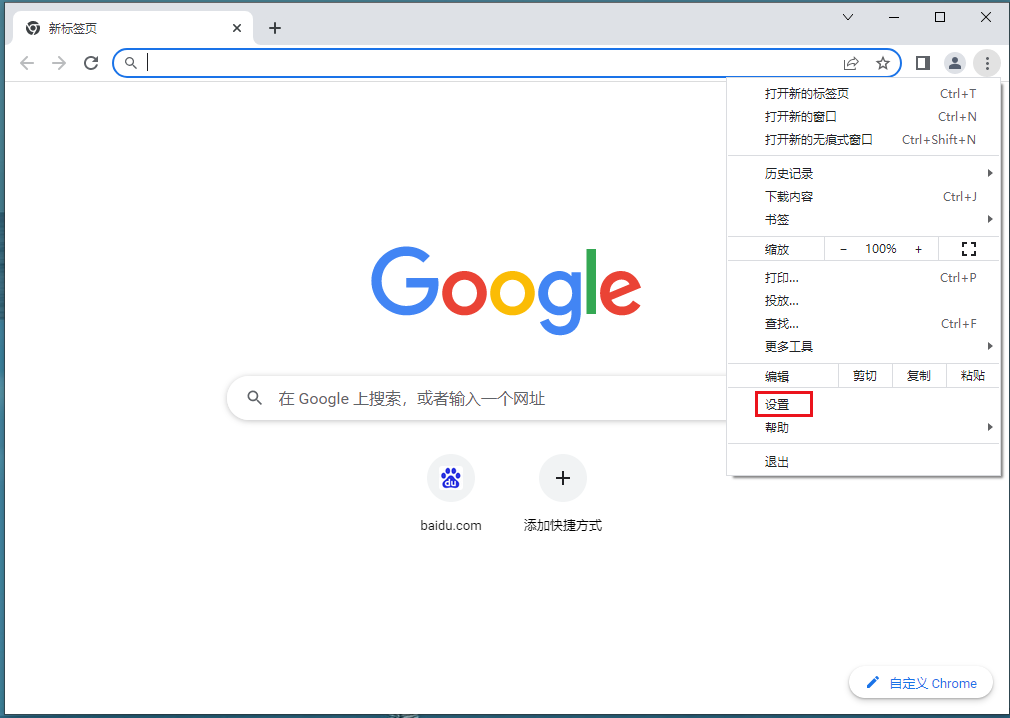
2、然后进入设置,点击安全和隐私设置(如图所示)。
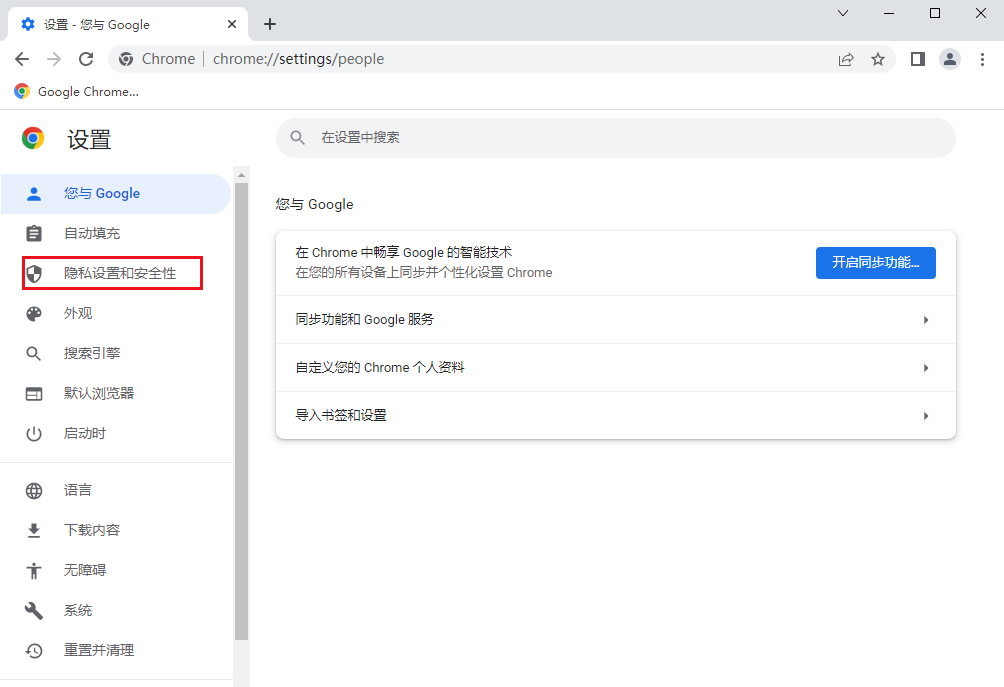
3、接着进入界面,点击cookie及其他网站数据(如图所示)。
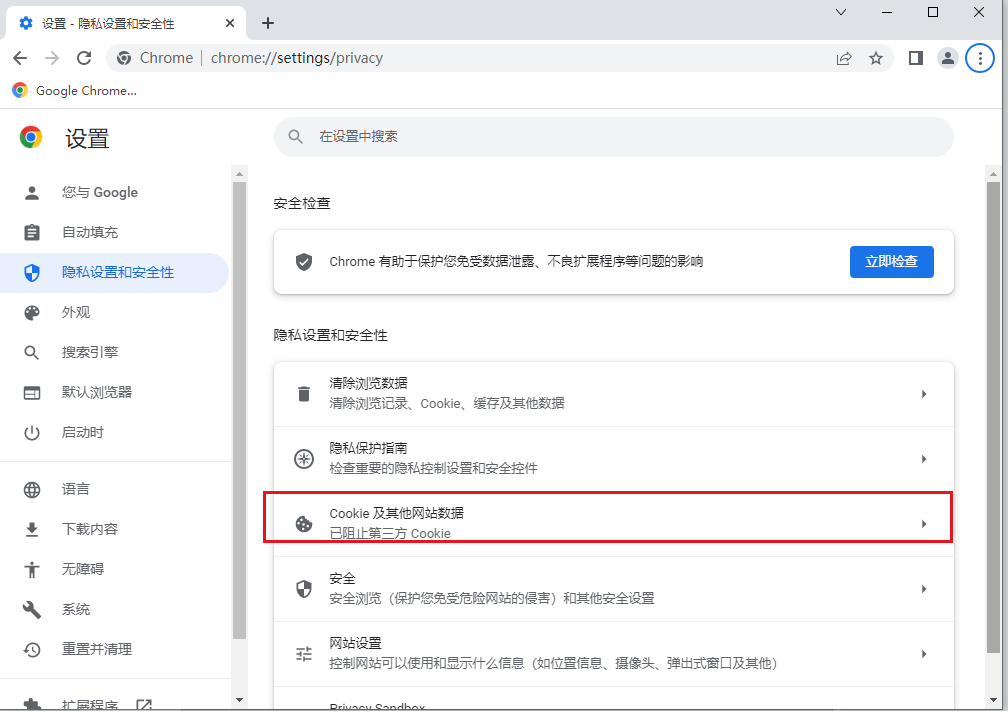
4、最后进入界面,点击阻止所有cookie(如图所示)。
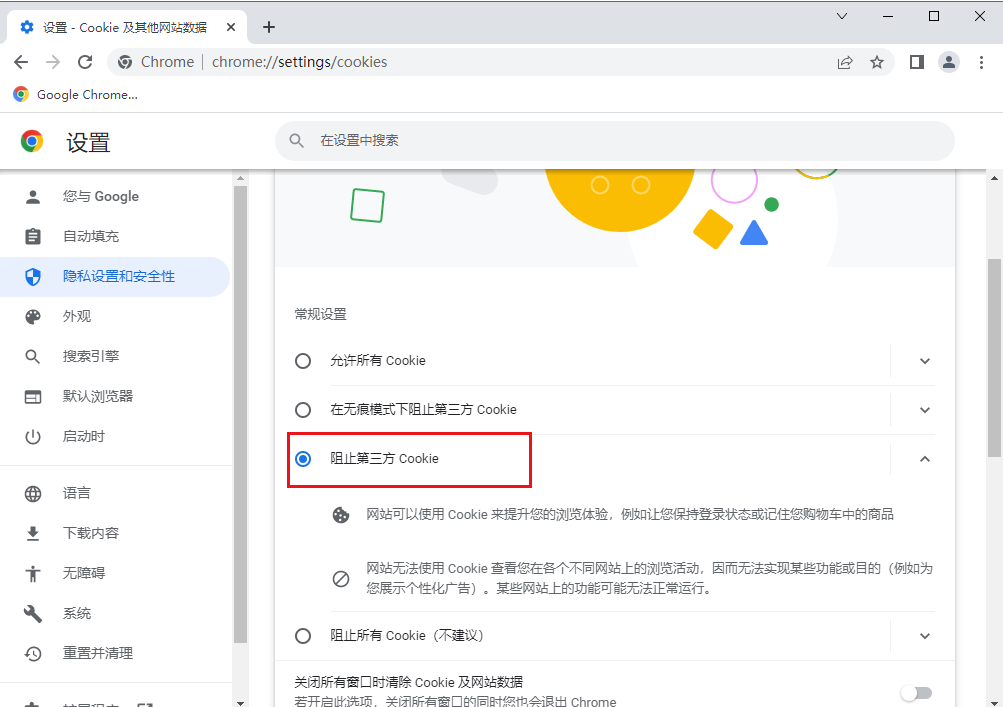
上述就是chrome官网站带来的【谷歌浏览器如何阻止cookie-几个步骤教你快速禁止谷歌浏览器获取网页cookie】全部内容,希望能够帮助到需要的用户。
相关教程
1
如何关闭谷歌浏览器后台运行
2
google浏览器多账户切换与同步异常解决方法
3
使用Chrome浏览器避免网页访问超时问题
4
google Chrome浏览器自动填充表单安全吗
5
Google浏览器网页翻译功能开启及使用说明
6
使用Google Chrome加速网站的用户登录过程
7
谷歌浏览器下载速度变慢的原因分析
8
谷歌推免费chrome系统,一个U盘即可完成安装过程
9
Google浏览器网页优化插件实操教程
10
如何通过Google Chrome减少页面中的JS执行时间
